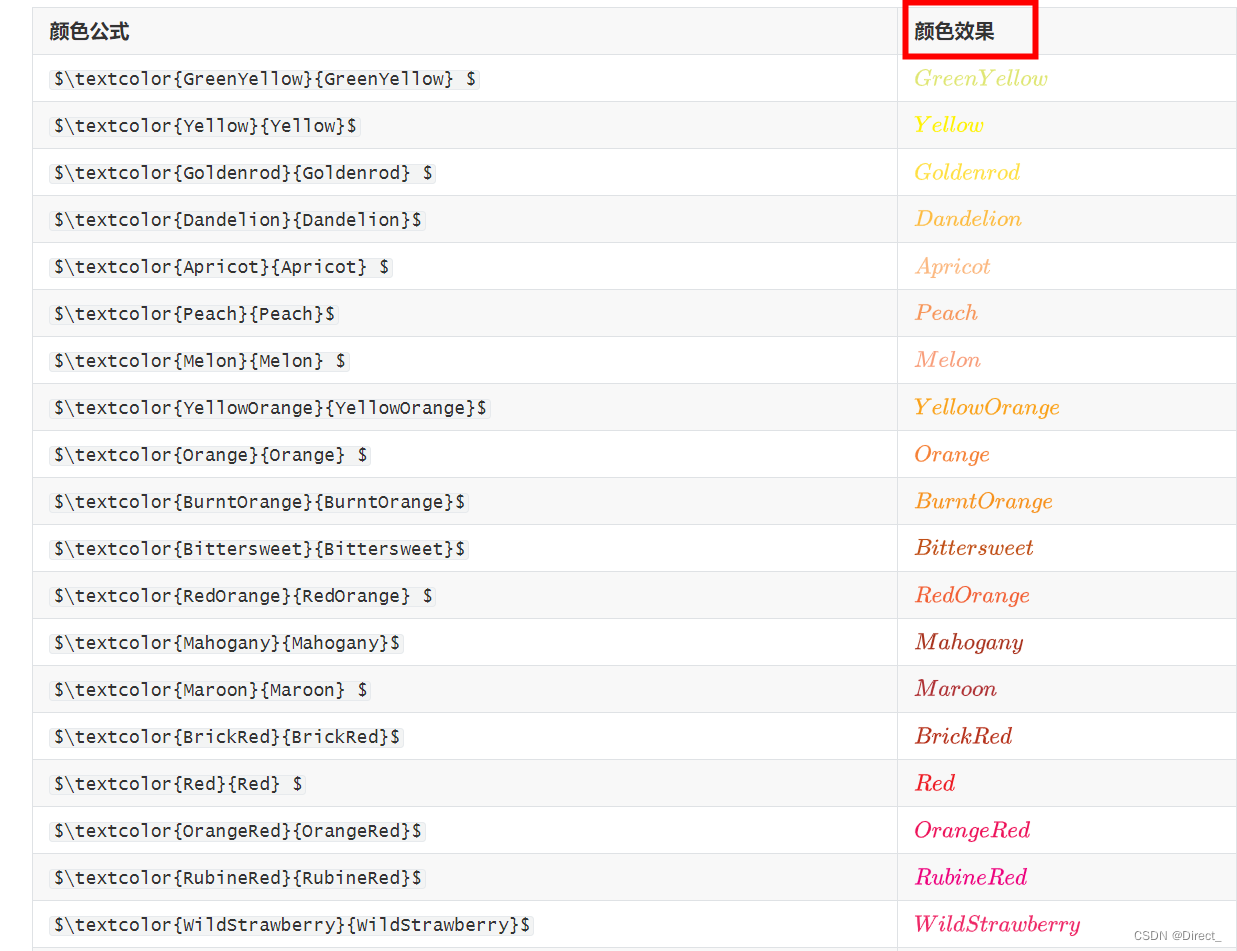Typora 常用快捷键
一、菜单栏
文件:alt+F
编辑:alt+E
段落:alt+P
格式:alt+O
视图:alt+V
主题:alt+T
帮助:alt+H
二、文件
新建:Ctrl+N
新建窗口:Ctrl+Shift+N
打开:Ctrl+O
快速打开:Ctrl+P
保存:Ctrl+S
另存为:Ctrl+Shift+S
偏好:Ctrl+,
关闭:Ctrl+W
三、编辑
撤销:Ctrl+Z
重做:Ctrl+Y
剪切:Ctrl+X
复制:Ctrl+C
粘贴:Ctrl+V
复制为MarkDown:Ctrl+Shift+C
粘贴为纯文本:Ctrl+Shift+V
全选:Ctrl+A
选中当前行/句:Ctrl+L
选中当前格式文本:Ctrl+E
选中当前词:Ctrl+D
跳转到文首:Ctrl+Home
跳转到所选内容:Ctrl+J
跳转到文末:Ctrl+End
查找:Ctrl+F
查找下一个:F3
查找上一个:Shift+F3
替换:Ctrl+H
四、段落
标题:Ctrl+1/2/3/4/5
段落:Ctrl+0
增大标题级别:Ctrl+=
减少标题级别:Ctrl±
表格:Ctrl+T
代码块:Ctrl+Shift+K
公式块:Ctrl+Shift+M
引用:Ctrl+Shift+Q
有序列表:Ctrl+Shift+[
无序列表:Ctrl+Shift+]
增加缩进:Ctrl+]
减少缩进:Ctrl+[
五、格式
加粗:Ctrl+B
斜体:Ctrl+I
下划线:Ctrl+U
代码:Ctrl+Shift+`
删除线:Alt+Shift+5
超链接:Ctrl+K
图像:Ctrl+Shift+I
清除样式:Ctrl+
六、视图
显示隐藏侧边栏:Ctrl+Shift+L
大纲视图:Ctrl+Shift+1
文档列表视图:Ctrl+Shift+2
文件树视图:Ctrl+Shift+3
源代码模式:Ctrl+/
专注模式:F8
打字机模式:F9
切换全屏:F11
实际大小:Ctrl+Shift+0
放大:Ctrl+Shift+=
缩小:Ctrl+Shift±
应用内窗口切换:Ctrl+Tab
打开DevTools:Shift+F12
七、设置颜色
文件-偏好设置,选择Markdown,勾选Markdown扩展语法下的内联公式,然后重启Typora.
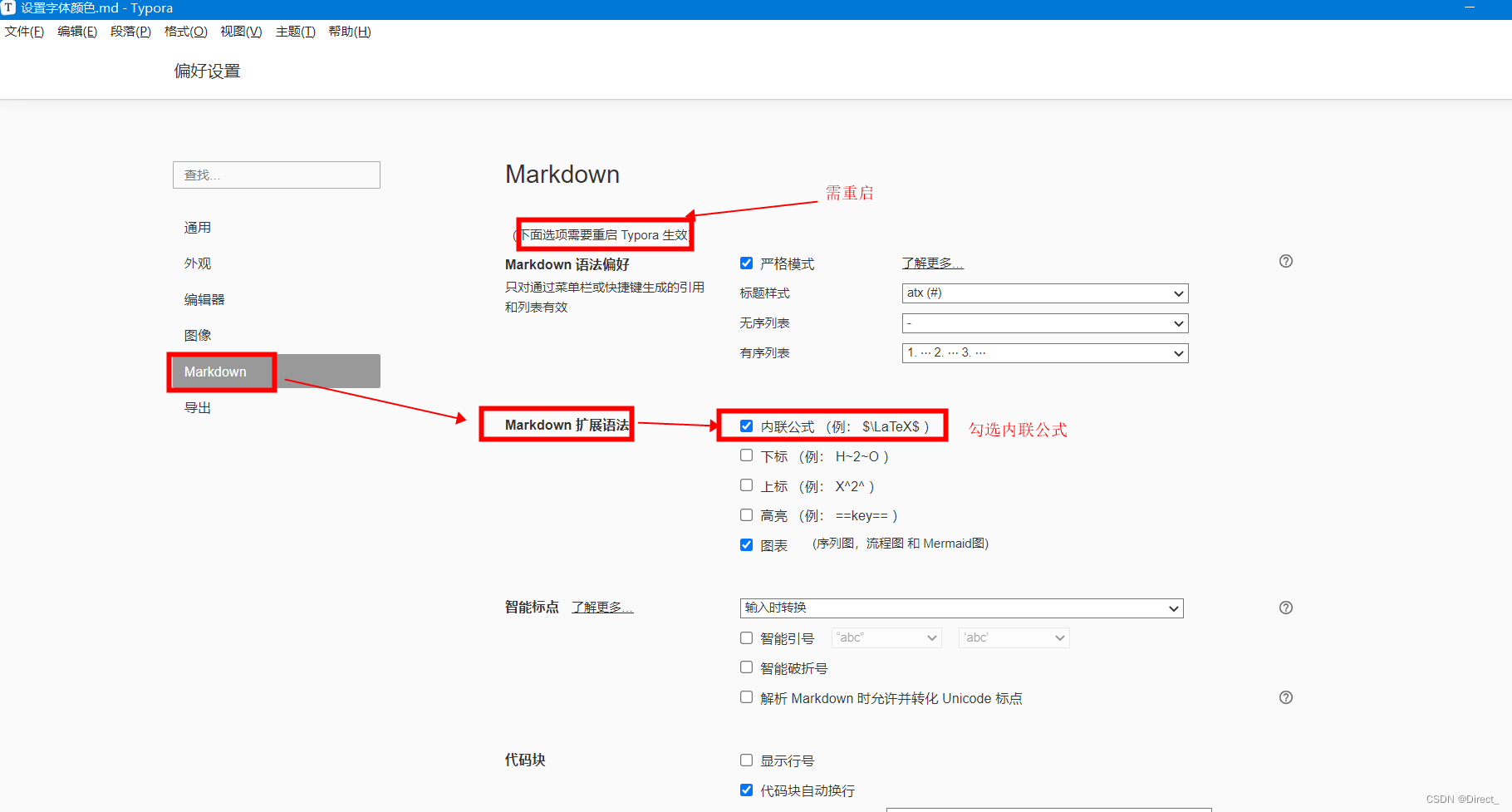
文本颜色设置公式:
$\textcolor{颜色名}{文字内容} $
示例:绿色 - $\textcolor{green}{绿色的文字内容} $,效果如下:

颜色公式代码表
1 $\textcolor{GreenYellow}{GreenYellow} $
2 $\textcolor{Yellow}{Yellow}$
3 $\textcolor{Goldenrod}{Goldenrod} $
4 $\textcolor{Dandelion}{Dandelion}$
5 $\textcolor{Apricot}{Apricot} $
6 $\textcolor{Peach}{Peach}$
7 $\textcolor{Melon}{Melon} $
8 $\textcolor{YellowOrange}{YellowOrange}$
9 $\textcolor{Orange}{Orange} $
10 $\textcolor{BurntOrange}{BurntOrange}$
11 $\textcolor{Bittersweet}{Bittersweet}$
12 $\textcolor{RedOrange}{RedOrange} $
13 $\textcolor{Mahogany}{Mahogany}$
14 $\textcolor{Maroon}{Maroon} $
15 $\textcolor{BrickRed}{BrickRed}$
16 $\textcolor{Red}{Red} $
17 $\textcolor{OrangeRed}{OrangeRed}$
18 $\textcolor{RubineRed}{RubineRed}$
19 $\textcolor{WildStrawberry}{WildStrawberry}$
20 $\textcolor{Salmon}{Salmon}$
21 $\textcolor{CarnationPink}{CarnationPink}$
22 $\textcolor{Magenta}{Magenta} $
23 $\textcolor{VioletRed}{VioletRed}$
24 $\textcolor{Rhodamine}{Rhodamine} $
25 $\textcolor{Mulberry}{Mulberry}$
26 $\textcolor{RedViolet}{RedViolet} $
27 $\textcolor{Fuchsia}{Fuchsia}$
28 $\textcolor{Lavender}{Lavender} $
29 $\textcolor{Thistle}{Thistle}$
30 $\textcolor{Orchid}{Orchid} $
31 $\textcolor{DarkOrchid}{DarkOrchid}$
32 $\textcolor{Purple}{Purple} $
33 $\textcolor{Plum}{Plum}$
34 $\textcolor{Violet}{Violet} $
35 $\textcolor{RoyalPurple}{RoyalPurple}$
36 $\textcolor{BlueViolet}{BlueViolet}$
37 $\textcolor{Periwinkle}{Periwinkle}$
38 $\textcolor{CadetBlue}{CadetBlue}$
39 $\textcolor{CornflowerBlue}{CornflowerBlue}$
40 $\textcolor{MidnightBlue}{MidnightBlue}$
41 $\textcolor{NavyBlue}{NavyBlue} $
42 $\textcolor{RoyalBlue}{RoyalBlue}$
43 $\textcolor{Blue}{Blue} $
44 $\textcolor{Cerulean}{Cerulean}$
45 $\textcolor{Cyan}{Cyan} $
46 $\textcolor{ProcessBlue}{ProcessBlue}$
47 $\textcolor{SkyBlue}{SkyBlue} $
48 $\textcolor{Turquoise}{Turquoise}$
49 $\textcolor{TealBlue}{TealBlue} $
50 $\textcolor{Aquamarine}{Aquamarine}$
51 $\textcolor{BlueGreen}{BlueGreen} $
52 $\textcolor{Emerald}{Emerald}$
53 $\textcolor{JungleGreen}{JungleGreen}$
54 $\textcolor{SeaGreen}{SeaGreen} $
55 $\textcolor{Green}{Green}$
56 $\textcolor{ForestGreen}{ForestGreen}$
57 $\textcolor{PineGreen}{PineGreen} $
58 $\textcolor{LimeGreen}{LimeGreen}$
59 $\textcolor{YellowGreen}{YellowGreen}$
60 $\textcolor{SpringGreen}{SpringGreen}$
61 $\textcolor{OliveGreen}{OliveGreen}$
62 $\textcolor{RawSienna}{RawSienna} $
63 $\textcolor{Sepia}{Sepia}$
64 $\textcolor{Brown}{Brown} $
65 $\textcolor{Tan}{Tan}$
66 $\textcolor{Gray}{Gray} $
67 $\textcolor{Black}{Black}$
示例